ملاحظة
يتطلب الوصول إلى هذه الصفحة تخويلاً. يمكنك محاولة تسجيل الدخول أو تغيير الدلائل.
يتطلب الوصول إلى هذه الصفحة تخويلاً. يمكنك محاولة تغيير الدلائل.
Learn how to access the Sales app, navigate the UI, and understand the data in the app, and some quick tips.
Open your sales app
Visit the Apps page on office.com.
Select one of the following cards depending on your license:
- For Sales Enterprise, select Sales Hub.
- For Sales Professional, select Sales Professional.
If you don't see either of these cards, contact your Dynamics 365 administrator to get access.
Navigate using the site map
The following image shows the site map or menu of the Sales Hub app. The site map helps you navigate to the different areas of the app.
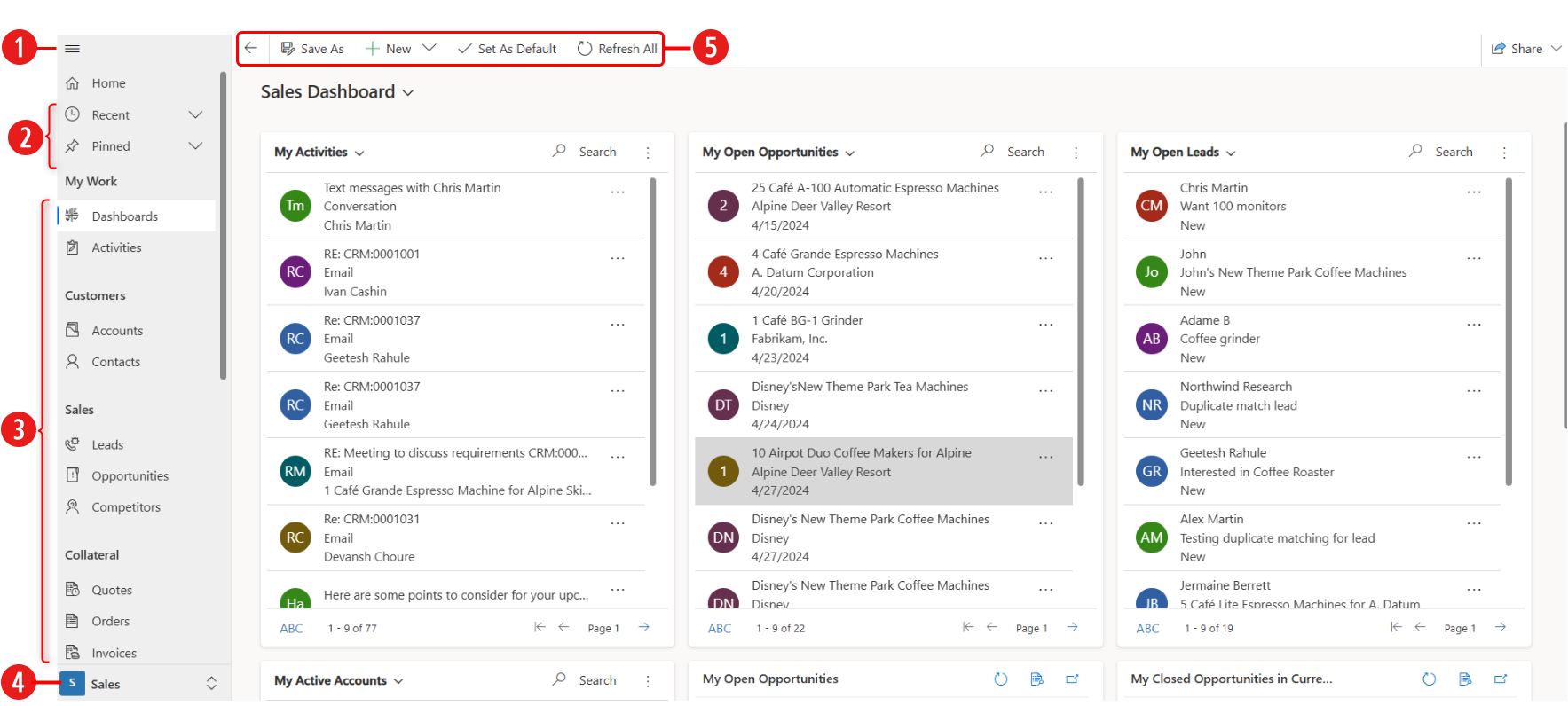
| Number | Description |
|---|---|
| 1 | Open or collapse the site map. |
| 2 | Access the recent items you've worked on or the customers you've pinned. |
| 3 | Access everything that you need to communicate with customers, manage your pipeline, and other sales-related records. |
| 4 | Use the change area to switch between Sales and other settings. |
| 5 | Access the command bar for quick actions. |
Quick create – Enter new records fast
The Quick Create command makes it fast and easy to enter almost any type of information into the system. The command is on the navigation bar (also referred to as the nav bar), so it’s always available whenever you need to enter new info into the system.
With Quick Create, you need to complete only a few fields. Later, when you have more time or more information, you can fill in more details.
On the nav bar, select the New button and then select the record you want to create.
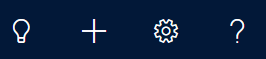
Tip
On a mobile device, from the nav bar, tap
 and then tap Quick Create Menu.
and then tap Quick Create Menu.Fill in the fields, and then select Save.
Use Copilot to be productive and efficient
Copilot is an AI assistant that helps you find information related to your sales records. Copilot can quickly summarize information about your leads and opportunities, help you catch up on recent changes to your records, prepare for meetings, and enrich your leads with information from other sources. More information: Use Copilot in Dynamics 365 Sales
Select the Copilot icon
in the top-right corner of the screen to open the Copilot side pane.
Select View Prompts above the Copilot chat box to view the prompts you can use. For example, select Get info > Summarize opportunity, type "/", and then select the name of an opportunity. Copilot will summarize the key details of the opportunity for you.

Feature highlights
Once you're in the app, you can start working on your sales processes.
Here are some highlights of Dynamics 365 Sales:
Visual insights. The out-of-the-box dashboards and charts have almost everything that you need to get insight into your business.
More information: Gain insights with dashboards in Dynamics 365 Sales.
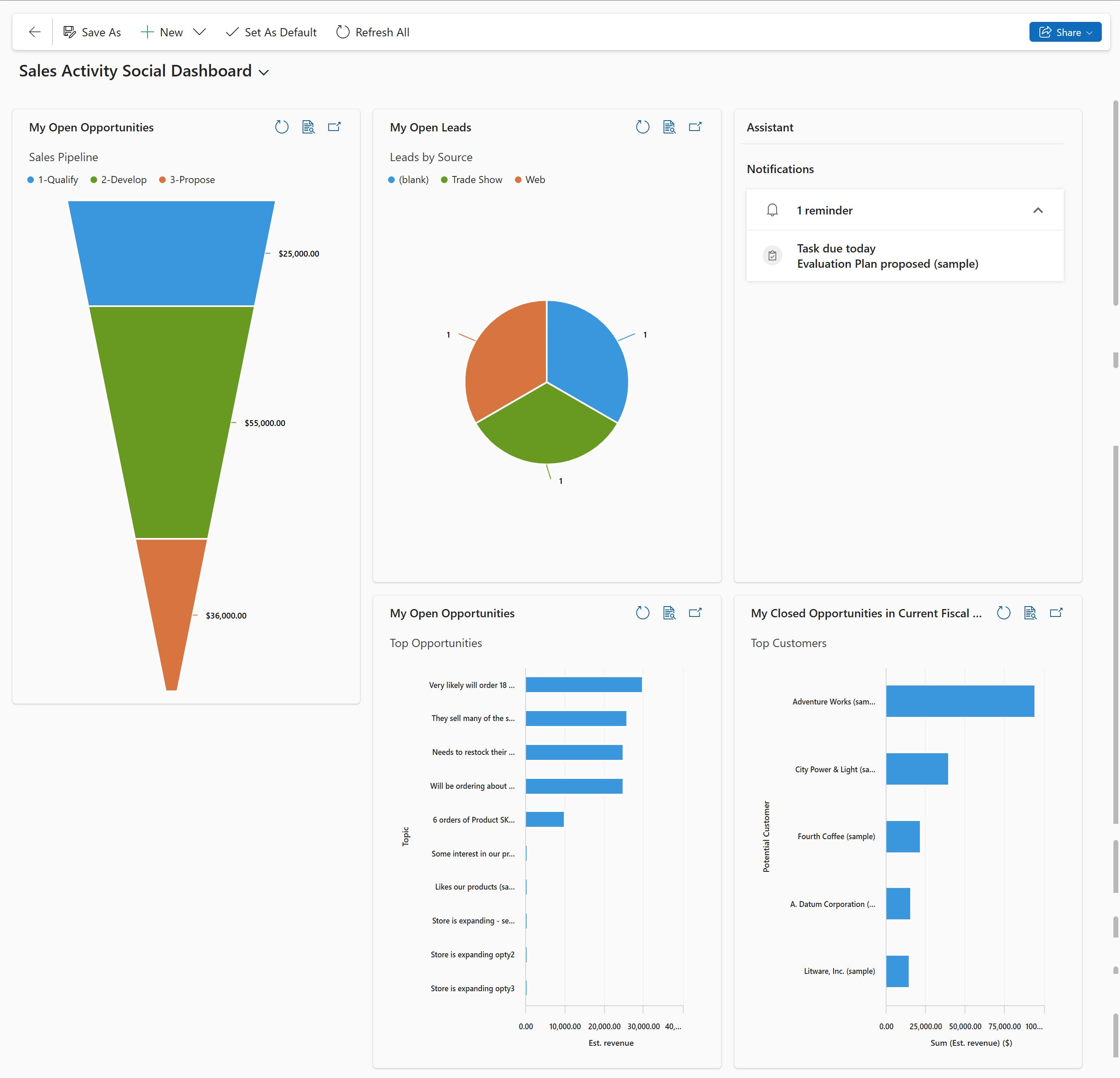
Customer 360° view. Once in the app, quickly get an overview of what’s happening with a customer, such as communications with them, progress of individual deals, and much more, all in one place.
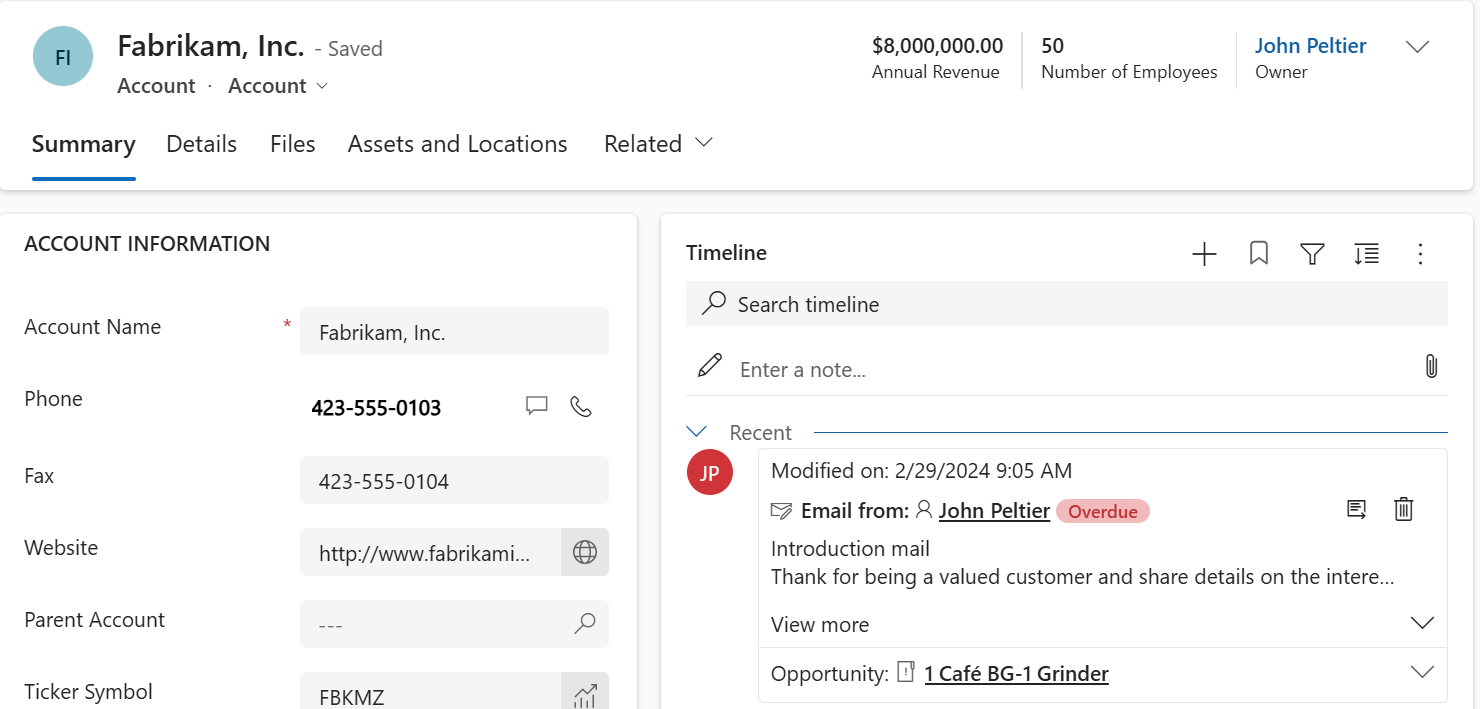
Business process flow. The guided process flows on the Lead and Opportunity form tell you exactly what to do next. You can quickly find out the steps you must take to increase the likelihood of a successful sale and an increased sales count. The process bar can be docked to the right side of the screen for an omnipresent experience while you work on the opportunity.
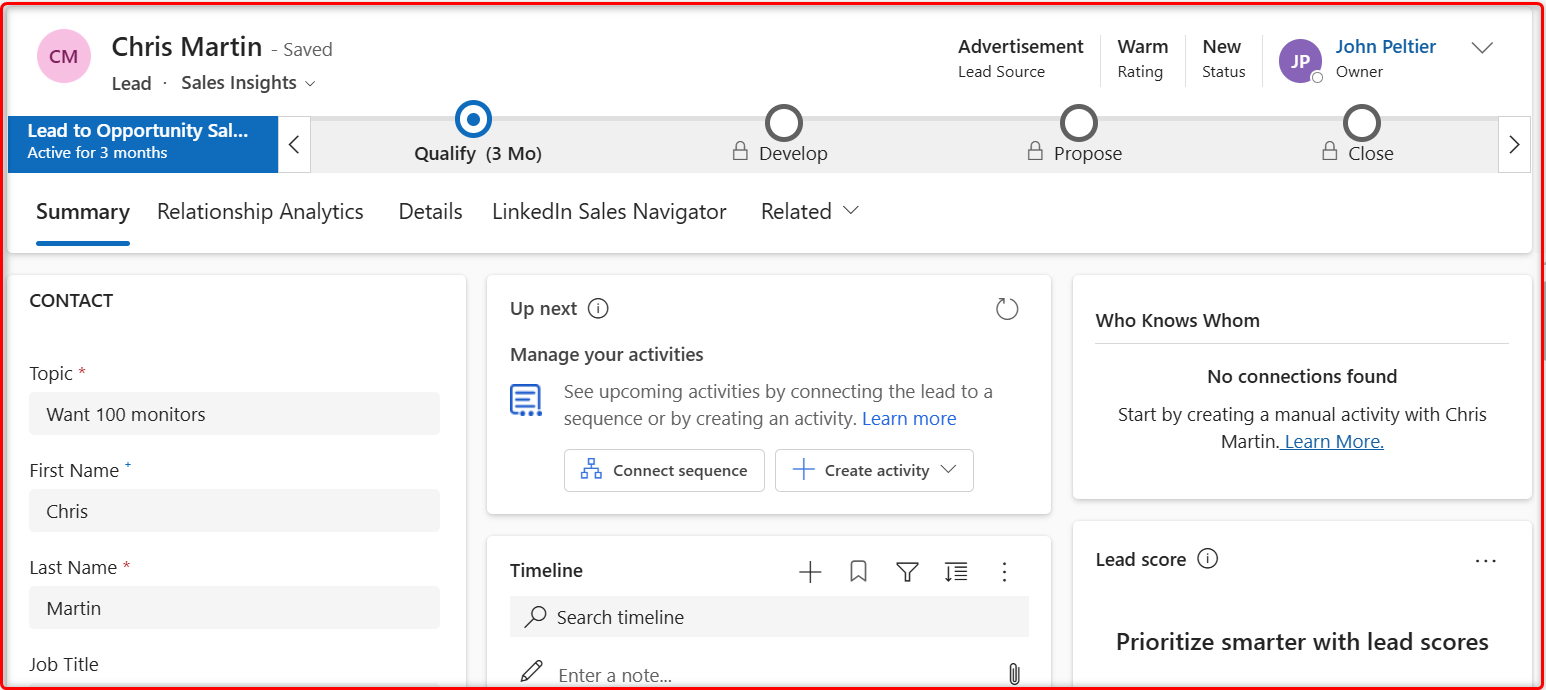
Activities timeline. All the appointments you schedule while you work on an opportunity, the emails that you send or the phone calls you make are available in one place, giving you all the context you need to do your job.
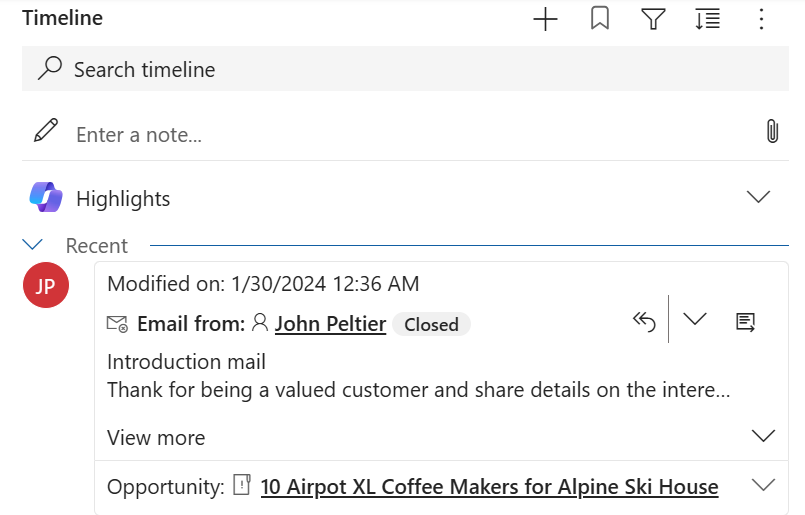
Store and view documents in the context of records. Do you have presentations or documents for an opportunity all over the place? Store them all in one place, so anyone who’s working on the opportunity can view them!
More information: Collaborate using SharePoint.
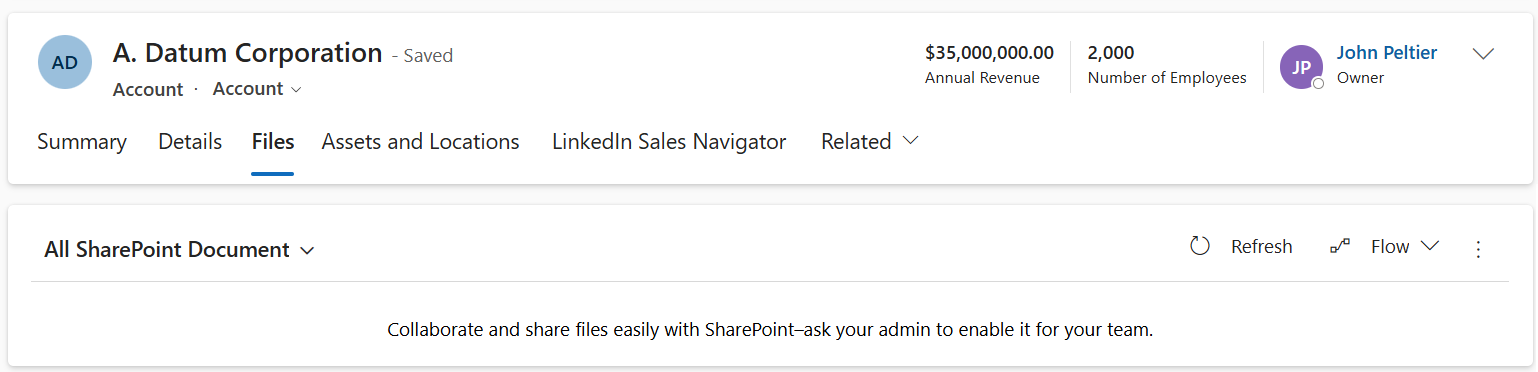
Simplified opportunity-to-invoice process. It's easy to move a customer through the Sales funnel. Just generate a quote right from the opportunity you’re working on, and activate it. Use the same quote to quickly generate an invoice and mark the deal as won. You can also email the quotes and invoices to your customer in just one click.
More information: Understand the sales process.

Document templates. The Word and Excel templates ensure that the documents that you’re sending out to your customers align with you company’s brand.
More information: Manage Word templates.
Sales data anywhere and everywhere. Get all your customer and sales data right on your mobile device or tablet. Whether you're visiting a customer or on the road, you can quickly pull out your device to update the opportunity with information. What’s more—you get the same consistent experience regardless of the device you use.
For information on how to use Dynamics 365 Sales mobile app, see Use the Dynamics 365 Sales mobile app
Understand the data in the app
Every day, you’ll work with different customer records and record types as you move customers through your business processes, collecting the data you need to fill in the fields for their records—and ultimately to win their business.
What’s a record? In Dynamics 365 Sales, a record is a complete unit of information such as all the information about a single contact. You can think of it as a row in a table. For example, each time you add a new account to the app, you’re creating a new record in the Sales app.
What’s a record type? Each record you add to the system belongs to a certain record type, such as an account, contact, lead, or opportunity.
Business processes in Dynamics 365 Sales
Business processes help everyone follow best practices, even when handling situations that don’t occur often. You complete a step by entering data or marking the step completed in the process bar at the top of the screen. When all the steps are done, you can move on to the next stage.
For information on how to create or customize business process flows, see the Tutorial: Create a business process flow
Can't find the feature in your app?
There are a few possibilities:
- You don't have the necessary license to use this feature. Check out the comparison table and the licensing guide to see which features are available with your license.
- You don't have the necessary security role to use this feature.
- To configure or setup a feature, you need to have the Administration and customization roles
- To use sales-related features, you need to have the Primary sales roles
- Some tasks require specific Functional roles.
- Your administrator hasn't turned on the feature.
- Your organization is using a custom app. Check with your administrator for exact steps. The steps described in this article are specific to the out-of-the-box Sales Hub and Sales Professional apps.